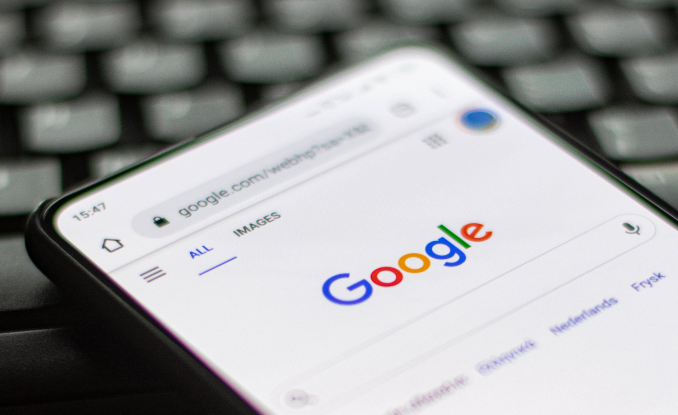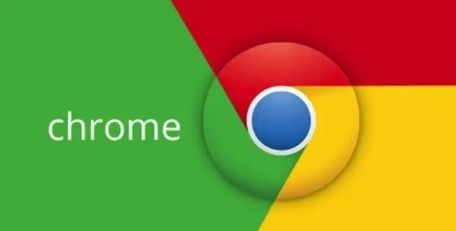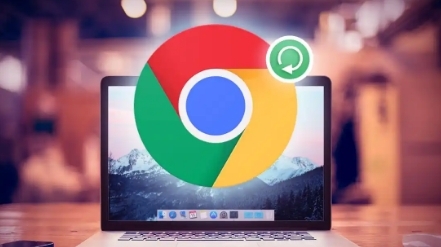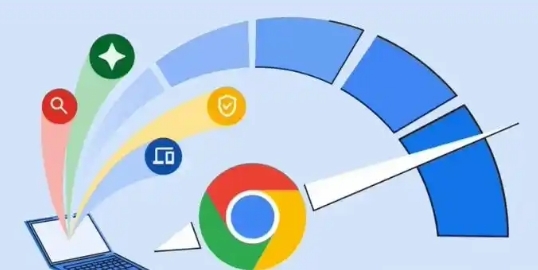下载并安装谷歌浏览器时如何解决文件权限问题
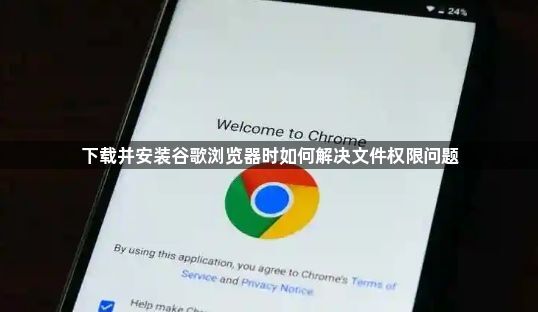
2. 检查用户账户权限:确保当前用户具有管理员权限。在Windows系统中,按`Win + X`选择“计算机管理”,进入“本地用户和组”。双击当前用户账号,在“隶属于”选项卡中确认是否包含“Administrators”组。如果没有,需要联系系统管理员提升权限。
3. 更改安装路径权限:如果安装路径(如`C:\Program Files`)的权限不足,可以手动设置。右键点击安装文件夹,选择“属性”,在“安全”选项卡中,点击“编辑”按钮。为当前用户添加“完全控制”权限,并勾选“替换子对象权限”。
4. 禁用杀毒软件或防火墙:部分安全软件可能会阻止Chrome安装包的执行。暂时禁用防火墙或杀毒软件,然后重新运行安装程序。如果问题解决,可以在安全软件中添加Chrome为信任程序,允许其访问网络。
5. 使用命令行重置权限:按`Win + R`打开运行对话框,输入`cmd`并回车。在命令提示符中输入以下命令并回车:
`icacls "C:\Program Files\Google\Chrome" /grant Everyone:F /T`
这将为安装目录授予所有人完全控制权限。完成后重新运行安装程序。
6. 检查磁盘空间:确保系统盘(通常是C盘)有足够的可用空间。Chrome安装需要至少200MB的磁盘空间。如果空间不足,可以清理不必要的文件或卸载其他程序,释放空间后再尝试安装。